Naučimo se spreminjati barvo las v Photoshopu
Želite spremeniti svoje življenje - začnite s frizuro! Nič čudnega, da najuspešnejše ženske tega planeta sledijo temu načelu. Konec koncev, res - celo življenje se dramatično spreminja, morate le spremeniti slog odbitkov ali barvo njihovih las. In ne bojte se eksperimentirati, ker je v našem času visokih tehnologij v grafičnem programu priložnost, da nadomestite vse, tudi najbolj ekstremne frizure in vidite, kako izgleda v kombinaciji z vašim vrsto osebe.
Spremeni barva las v "Photoshop" od rjavolaska do blondinke tudi osnovno. V tem primeru ne boste naleteli na tako absurdno situacijo, ki se pogosto dogaja pri dekletih, ko vam blond ne ustreza. Pri frizerju boste prihranili denar in hkrati prihranili zdrave lase s čiščenjem perhidrola.

In ni vam treba biti profesionalni uporabnik programa "Photoshop", da se naučite spreminjati barvo las. Poleg tega za ta namen ni pomembno, katera sprememba vira naj se uporabi. To bo čisto dovolj značilnosti prenosne različice Photoshop.
Naložite fotografije v grafični program "Photoshop"
Kako spremeniti barvo las v Photoshopu? Najprej morate izbrati kakovostno fotografijo in jo izvoziti v delovno območje programa. Photoshop se že od vsega začetka zdi zapleten, toda ko boste vedeli, katera orodja boste uporabili in katere gumbe pritisnite, bo celoten proces preobrazbe izgledal kot zabava.
Prenesite fotografijo. Obstajajo trije načini za izvoz:
- Normalno povleci in spusti fotografije v delovno polje programa.
- S pritiskom na vroče tipke CTRL + O. Nato v odprtem oknu izberite pot do predhodno pripravljene fotografije. Ne pozabite, da je kombinacija vseh gumbov na voljo v angleščini. Če pritisnete rusko črko „O“, bo program ustvaril novo plast, namesto da bi naložil potrebno fotografijo.
- In najpogostejši način za krmarjenje po poti "Datoteka" -> "Odpri". Datoteka je v zgornji vrstici menija. Nadalje, kot v prejšnjem odstavku, izberite pot do fotografije in kliknite gumb "Odpri".
Programska orodja, potrebna za spreminjanje barve kompleksnega objekta
Zdaj bomo razmislili o potrebnih orodjih in njihovih zmožnostih, potem pa lahko greste do točke, ki nas zanima.
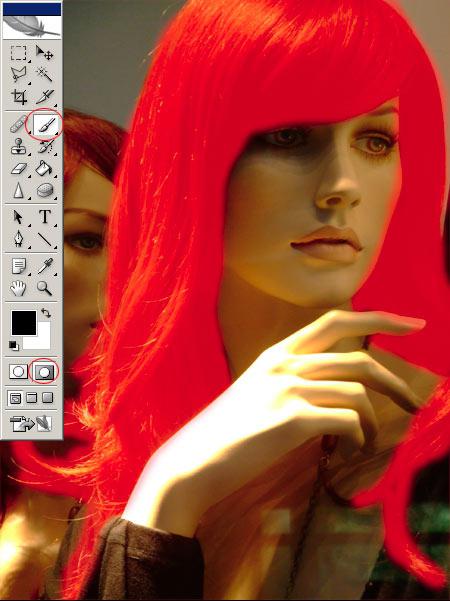
Kako spremeniti barvo las v Photoshopu. Najprej morate razumeti, kje orodne vrstice. To je navadno navpična plošča na levi strani delovnega prostora. Nariše veliko ikon, poleg tega ni priključen, to pomeni, da ga lahko povlečete z miško po celotnem delovnem območju. Veliko panike, ko je ta plošča po nesreči zaprta. Konec koncev, kako spremeniti barvo las v Photoshopu brez uporabe čopiča, maske ali drugih orodij? Če ga želite odpreti, morate v menijski vrstici odpreti zavihek »Okno« in označiti element »Orodja«.
Obrnili se bomo na orodja, ki jih bomo uporabili. Najprej morate na plošči najti ikono hitre maske. Kakšen je? To je pravokotnik, na sredini katerega je narejen krog s pikčasto črto. To orodje je na dnu. Toda kdo ga ni mogel najti, lahko pritisne na gumb tipkovnice Q in program se bo samodejno vklopil v tem načinu za urejanje fotografij.
Potrebujemo čopič in radirko. Vse to lahko najdete s klikom. kazalec miške. Prikaže se ime in opis katerega koli orodja.
Hitra maska za spreminjanje barve las v "Photoshopu"
Spremenite barvo las v Photoshopu z urejanjem v načinu hitre maske. Kliknite ikono maske ali z enim klikom preklopa Q na tipkovnico v želeni način urejanja, nato pa izberite čopič. Razkrivamo parametre čopiča, in sicer togost. Večja kot je togost, bolj natančno bo izstopal rob las. Začnite skicirati lase. Ne skrbite, območje polnjenja mora izstopati v svetlo rdeči barvi. Če ste se po nesreči povzpeli čez lase, lahko vzamete radirko in rahlo obrišete netočnost.
Ko je predmet izbran, kliknite na ikono hitre maske in videli boste, kako je rdeča barva izginila, pojavila se je pikčasta črta, ki označuje območje, ki je nasprotno izbrani. Z desno miškino tipko kliknite fotografijo in izberite obrnjeno izbrano območje. Lasje so označeni, vendar še vedno ne razumete, kako spremeniti barvo las v Photoshopu.

Zdaj morate pritisniti bližnjico na tipkovnici Ctrl + J. Ta funkcija kopira izbrano območje v novo plast. Če si želite ogledati lase v več barvah, pritisnite to kombinacijo tipk ustrezno število krat. Če si želite ogledati plast, s katerim trenutno delate, si oglejte desno v področju za urejanje fotografij. Obstajati morajo ozadja in plasti, oštevilčene z 1, 2, 3 itd.
In končno smo prišli do glavnega vprašanja - kako spremeniti barvo las v Photoshopu. Kliknite na element "Image" v menijski vrstici. Nato kliknite "Popravek" -> "Barvna bilanca". Pred nami se pojavi okno s tremi glavnimi kanali spreminjanja barve. Izberemo barvo, ki jo potrebujemo, in shranimo rezultat.
Nasveti za spreminjanje barve las
Veliko žensk, ki ne morejo delati z grafičnim programom, ob prvem neuspehu vrnejo to dejavnost. Ne bojte se napak! Navsezadnje je vse to tako, da izgledate privlačno in osvetlite tiste okoli sebe s svojim nasmehom.

Nasveti za Photoshop
Za delo z grafičnim programom je malo skrivnosti. Če vas zanima vprašanje, kako spremeniti barvo las v Photoshopu in ste že začeli nameščati program, posnemite fotografijo, bodite pripravljeni na dejstvo, da ne boste mogli izdelati vse natančno in natančno od prvega. In če ste pozabili obrniti izbrani predmet ali ga nepravilno izbrati, obstaja kombinacija gumbov, ki vas popeljejo en korak nazaj - to je Ctrl + Alt + Z. Uporabi in bodi lepa!